Excel网格线不见了,不要着急,小编教你用三种方法恢复:
1、在页面布局选项卡下,将网格线“查看”前的小方框打上勾即可恢复。
2、在视图选项卡下,将“网格线”前的小方框打上勾也可恢复。
3、单击“文件”-“选项”打开Excel选项对话框,打开“高级”标签卡,将“显示网格线”前的小方框打上勾即可恢复。
页面布局恢复
单击“页面布局”,网格线勾选“查看”即可将网格线恢复,这里如果将“打印”前的小方框也打上勾的话,网格线将会被打印出来。
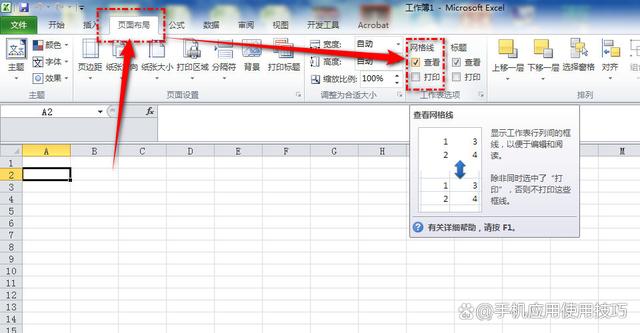
视图下恢复
单击“视图”,将“网格线”前的小方框打上勾,即可将网格线恢复显示了。
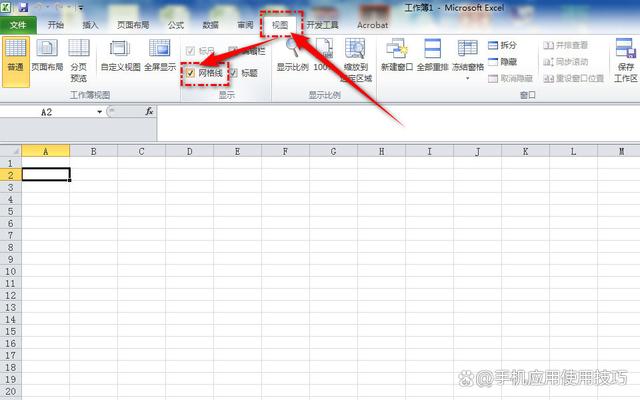
Excel选项卡下恢复
单击“文件”-“选项”打开Excel选项卡,单击“高级”,勾选“显示网格线”即可恢复显示网格线了,此处还可以根据个性化需求,自定义网格线颜色。
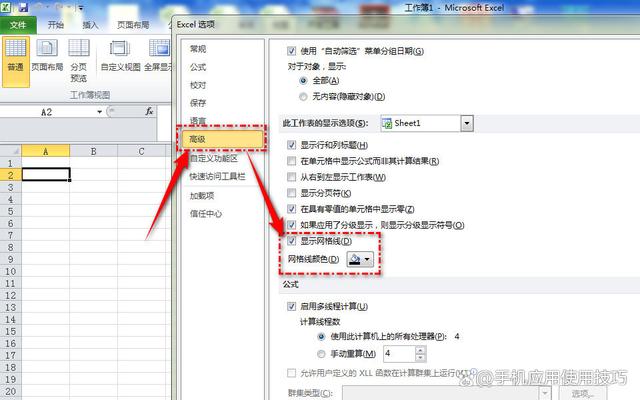
如上演示基于:荣耀MagicBook14,Windows11及Excel2010实现。